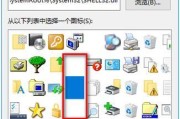随着使用时间的增长,电脑系统不可避免地会出现各种问题,如软件崩溃、系统缓慢等。此时,重装系统成为解决问题的有效办法之一。本文将以联想一体机WIN10系统为例,详细介绍如何进行系统重装,让你的电脑焕然一新。
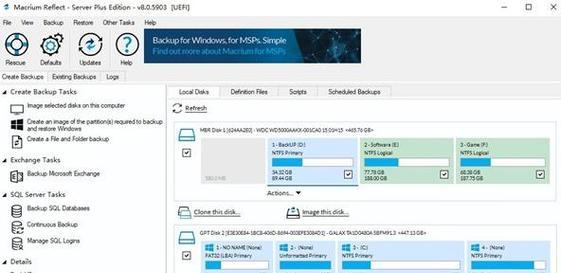
1.准备工作:备份重要数据
在重装系统之前,首先需要备份重要的个人数据,包括文档、图片、音乐和视频等。确保这些数据在重装过程中不会丢失。
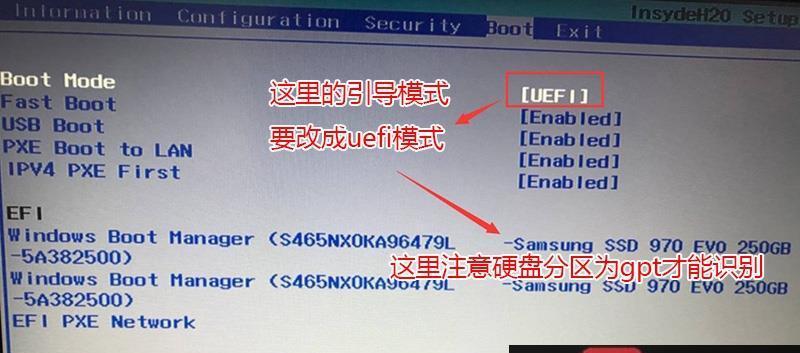
2.下载WIN10系统镜像文件
访问Microsoft官网,下载适用于联想一体机的WIN10系统镜像文件。选择合适的版本和语言,并记住文件的保存路径。
3.制作启动盘

将一个空白U盘插入电脑,打开Windows10安装媒体创建工具,按照指示选择合适的选项进行制作。制作完成后,确保启动盘能够正确引导计算机。
4.进入BIOS设置
重启电脑,在联想一体机开机界面出现时按下相应的按键(通常是F2、F10或Del键)进入BIOS设置界面。在BIOS设置界面中,找到启动选项,并将启动顺序调整为从U盘启动。
5.安装系统
重启电脑后,系统将从U盘启动。按照屏幕提示,选择语言、时间和货币格式等设置,然后点击“安装”按钮开始安装系统。接下来,按照指示进行操作,包括选择安装位置、输入产品密钥等。
6.完成系统安装
系统安装过程可能需要一些时间,请耐心等待。安装完成后,电脑将自动重启,然后进入初始设置界面。在初始设置界面中,根据需要进行网络连接、账户登录等设置。
7.更新系统和驱动
在系统安装完成后,打开Windows更新,确保系统获得最新的更新补丁。还可以访问联想官网,下载并安装最新的驱动程序,以确保硬件能够正常工作。
8.安装必备软件
根据个人需求,安装必备的软件,如办公套件、浏览器、影音播放器等。注意选择安全可信的来源,并定期更新这些软件,以确保安全和稳定性。
9.恢复个人数据
在系统重装完成后,将之前备份的个人数据复制回电脑。可以根据需要将它们放置在相应的文件夹中,以便方便管理和使用。
10.设置个性化选项
进入系统设置,根据个人喜好调整桌面背景、主题颜色等个性化选项。还可以安装一些必要的工具软件,以增强系统的功能和易用性。
11.系统优化和清理
使用一些系统优化工具,对电脑进行清理和优化操作。清理垃圾文件、清理无用的注册表项、优化启动项等,可以提升系统的性能和响应速度。
12.安装安全软件
为了保护电脑免受病毒和恶意软件的侵害,安装一个可靠的安全软件是必要的。选择一款权威可信的杀毒软件,并及时更新病毒库,保持最新的防护能力。
13.备份系统镜像
在系统安装和配置完成后,建议制作一个系统备份镜像。这样,在将来遇到问题时,可以通过恢复备份镜像快速恢复系统,节省时间和精力。
14.日常维护和保养
保持良好的使用习惯和日常维护,能够延长联想一体机的使用寿命。定期清理电脑内部灰尘,保持通风良好;及时更新系统和软件,以修复漏洞和提升性能。
15.轻松享受新系统
经过以上步骤,你的联想一体机已经完成了WIN10系统的重装。现在,你可以轻松地享受全新的系统带来的流畅和便捷。
通过本文的指导,你可以轻松地重装联想一体机的WIN10系统。系统重装后,你的电脑将恢复到出厂设置,运行更加顺畅。记得备份重要数据、下载系统镜像、制作启动盘、安装系统、更新驱动和软件、恢复个人数据等步骤,以确保一切顺利进行。同时,在日常维护和保养方面也要做好工作,以保证电脑的长期稳定运行。
标签: #win10系统